 Java
Java
 javaDidacticiel
javaDidacticiel
 Partagez quelques questions courantes sur les projets Web-mvc créant SpringBoot sur IDEA
Partagez quelques questions courantes sur les projets Web-mvc créant SpringBoot sur IDEA
Partagez quelques questions courantes sur les projets Web-mvc créant SpringBoot sur IDEA
Cet article présente principalement un résumé des problèmes rencontrés lors de la construction d'un projet SpringBoot web-mvc sur IDEA. Les amis dans le besoin peuvent s'y référer
Ces derniers jours, j'ai étudié comment construire. un projet web-mvc sur le projet SpringBoot d'IDEA-mvc, j'ai suivi des tutoriels en ligne pour le construire étape par étape, mais il restait encore beaucoup de problèmes.
Afin d'éviter à tout le monde de faire des détours à l'avenir, je suis ici pour partager les résultats de mes recherches ces jours-ci, et j'espère que cela pourra être utile à tout le monde.
Ici, nous présentons d'abord les informations de configuration de divers environnements : idea2016.2.1 jdk1.8.0_31
Étant donné que SpringBoot a Tomcat intégré, il n'est pas nécessaire de configurer Tomcat supplémentaire. parler de la façon de créer le projet SpringBoot web-mvc sur idea
Étape 1 :Créez un nouveau projet maven régulier dans IDEA Veuillez consulter le schéma suivant pour les étapes spécifiques :
.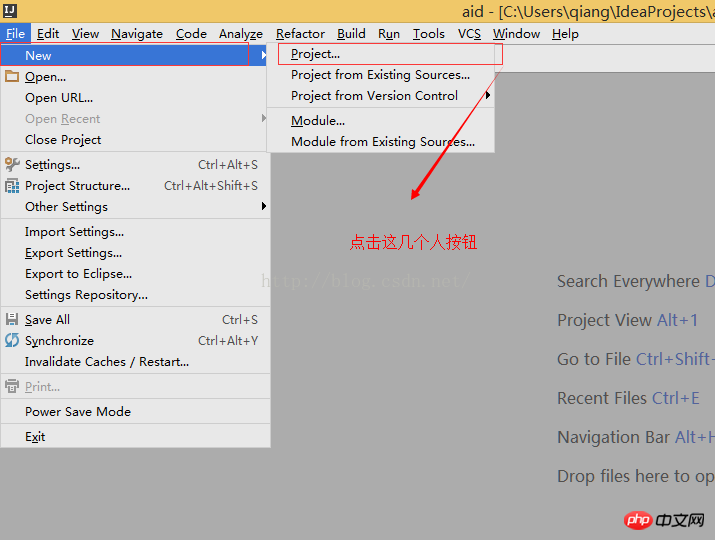
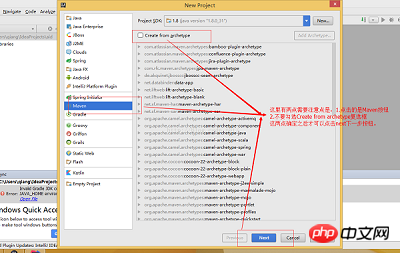
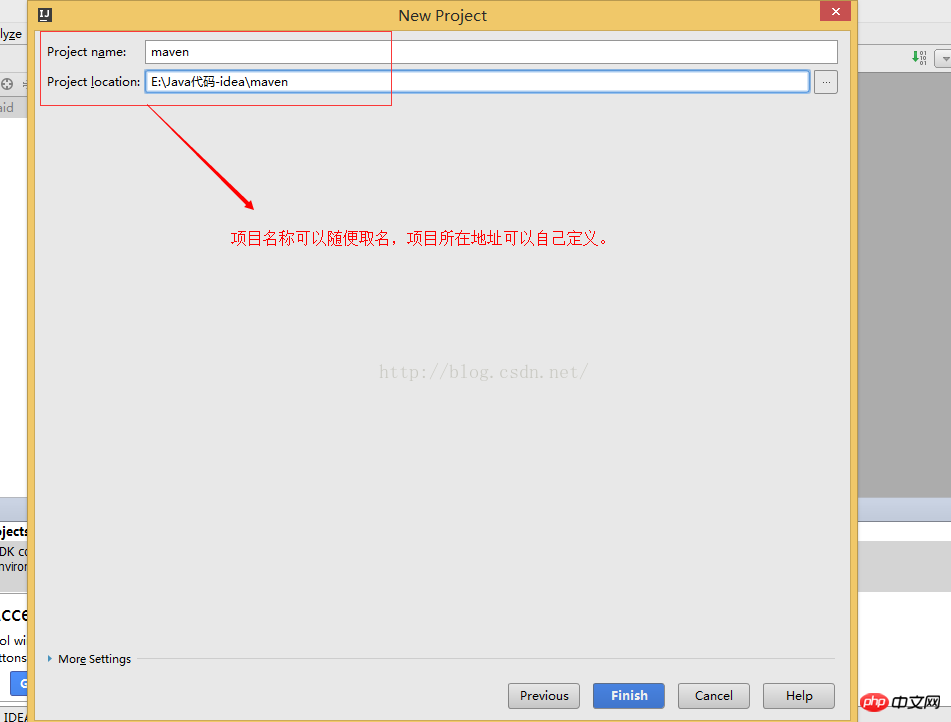
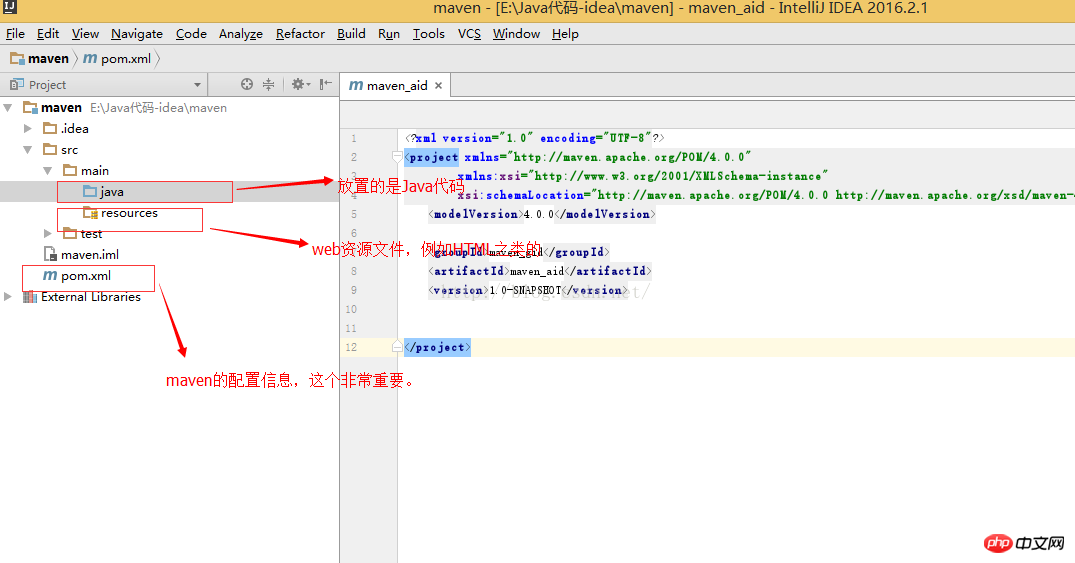
Suivez les étapes ci-dessus, une base Le projet maven a été construit et l'étape suivante consiste à commencer à créer diverses informations sur les fichiers de configuration dans SpringBoot.
Étape 2 :
1. Copiez d'abord le code suivant dans pox.xml
<?xml version="1.0" encoding="UTF-8"?>
<project xmlns="http://maven.apache.org/POM/4.0.0" xmlns:xsi="http://www.w3.org/2001/XMLSchema-instance"
xsi:schemaLocation="http://maven.apache.org/POM/4.0.0 http://maven.apache.org/xsd/maven-4.0.0.xsd">
<modelVersion>4.0.0</modelVersion>
<groupId>com.example</groupId>
<artifactId>demo</artifactId>
<version>0.0.1-SNAPSHOT</version>
<packagingexample>jar</packagingexample>
<name>demo</name>
<description>Demo project for Spring Boot</description>
<parent>
<groupId>org.springframework.boot</groupId>
<artifactId>spring-boot-starter-parent</artifactId>
<version>1.4.0.RELEASE</version>
<relativePath/> <!-- lookup parent from repository -->
</parent>
<properties>
<project.build.sourceEncoding>UTF-8</project.build.sourceEncoding>
<project.reporting.outputEncoding>UTF-8</project.reporting.outputEncoding>
<java.version>1.8</java.version>
</properties>
<dependencies>
<dependency>
<groupId>org.springframework.boot</groupId>
<artifactId>spring-boot-starter-web</artifactId>
</dependency>
<dependency>
<groupId>org.springframework.boot</groupId>
<artifactId>spring-boot-starter-test</artifactId>
<scope>test</scope>
</dependency>
<dependency>
<groupId>org.springframework.boot</groupId>
<artifactId>spring-boot-starter-thymeleaf</artifactId>
</dependency>
</dependencies>
<build>
<plugins>
<plugin>
<groupId>org.springframework.boot</groupId>
<artifactId>spring-boot-maven-plugin</artifactId>
</plugin>
</plugins>
</build>
</project>2 Cliquez sur la dépendance du package jar dans. maven Update, voir l'icône suivante pour des opérations spécifiques :
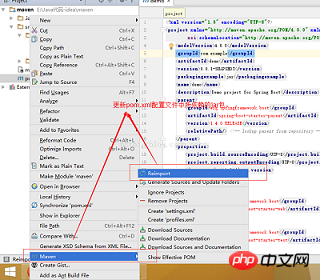
3. Configurez les fichiers de ressources Web sous ressources. Ici, je vais configurer deux fichiers, l'un est utilisé pour stocker les fichiers statiques. les fichiers statiques du dossier de fichiers et un autre modèle de dossier de ressources utilisé pour stocker le HTML.
Ce qui est particulièrement important ici est : les fichiers statiques stockent généralement des fichiers de ressources statiques tels que CSS, JS, image, etc., tandis que les fichiers modèles stockent généralement divers fichiers HTML. De plus, ces deux fichiers existent par défaut, et les chemins peuvent être référencés directement sans configuration particulière.
application.properties est un fichier de configuration dans lequel les informations relatives à SpringBoot peuvent être configurées. Ce à quoi tout le monde doit faire attention, c'est que le nom du fichier ne doit pas être écrit de manière incorrecte ou placé au mauvais endroit, sinon il ne prendra pas effet.
Regardez les cas illustrés et les cas de code ci-dessous :

Informations de code de csstest.css :
body {
padding: 0px;
margin: auto;
font-family: "黑体", "仿宋", Arial, "Arial Unicode MS", System;
background-color: #00F;
font-size: 20px;
text-align: left;
}welcome.html Informations sur le code :
<html> <head> <title>Title</title> </head> <link href="css/csstest.css" rel="external nofollow" rel="stylesheet"/> <body> <p>welcome page is login.........</p> </body> </html>
Informations sur le code du fichier de configuration application.properties :
#修改tomcat的默认的端口号,将8080改为8888 server.port=8888
4. Écrivez l'entrée de démarrage du contrôleur et du projet pour Web-Mvc dans SpringBoot :
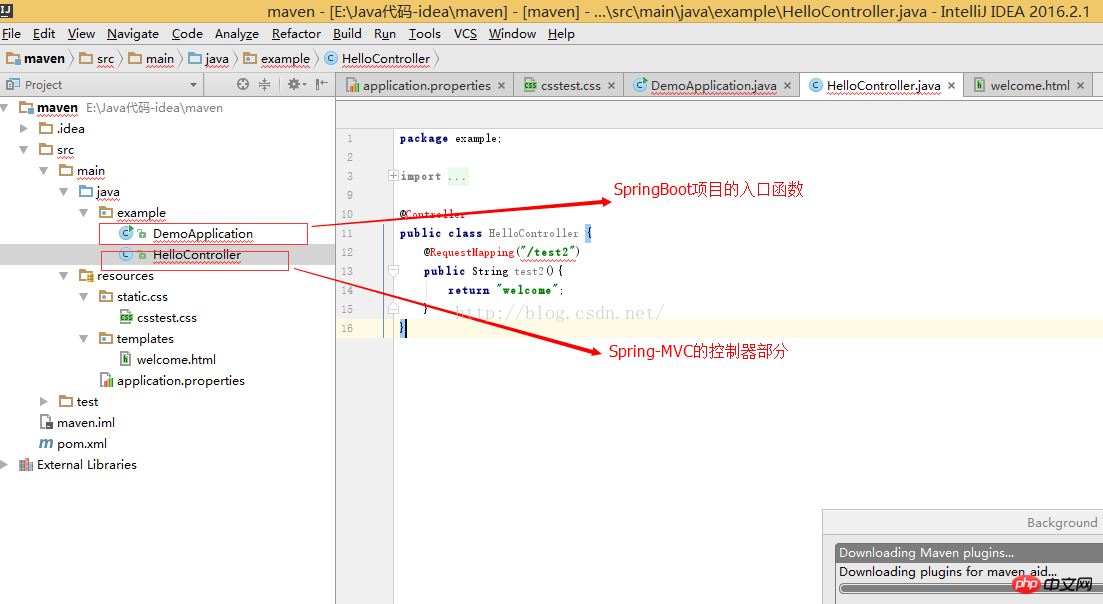
Code spécifique DemoApplication.Java :
package example;
import org.springframework.boot.SpringApplication;
import org.springframework.boot.autoconfigure.SpringBootApplication;
@SpringBootApplication
public class DemoApplication {
public static void main(String[] args) {
SpringApplication.run(DemoApplication.class, args);
}
}Code spécifique HelloController.java :
package example;
import org.springframework.stereotype.Controller;
import org.springframework.web.bind.annotation.RequestMapping;
import org.springframework.web.bind.annotation.ResponseBody;
import java.util.HashMap;
import java.util.Map;
@Controller
public class HelloController {
@RequestMapping("/index")
public String index(){
return "welcome";
}
}De cette façon, le projet Web-mvc de SpringBoot Il a été configuré avec succès et les étapes spécifiques sont les suivantes.
Une autre chose importante est la suivante : comme j'ai modifié le numéro de port, l'adresse doit être écrite sous la forme 127.0.0.1:8888/index lors de l'accès.
Ce qui précède est le contenu détaillé de. pour plus d'informations, suivez d'autres articles connexes sur le site Web de PHP en chinois!

Outils d'IA chauds

Undresser.AI Undress
Application basée sur l'IA pour créer des photos de nu réalistes

AI Clothes Remover
Outil d'IA en ligne pour supprimer les vêtements des photos.

Undress AI Tool
Images de déshabillage gratuites

Clothoff.io
Dissolvant de vêtements AI

AI Hentai Generator
Générez AI Hentai gratuitement.

Article chaud

Outils chauds

Bloc-notes++7.3.1
Éditeur de code facile à utiliser et gratuit

SublimeText3 version chinoise
Version chinoise, très simple à utiliser

Envoyer Studio 13.0.1
Puissant environnement de développement intégré PHP

Dreamweaver CS6
Outils de développement Web visuel

SublimeText3 version Mac
Logiciel d'édition de code au niveau de Dieu (SublimeText3)
 La différence entre la version communauté d'idées et la version professionnelle
Nov 07, 2023 pm 05:23 PM
La différence entre la version communauté d'idées et la version professionnelle
Nov 07, 2023 pm 05:23 PM
Les différences entre IDEA Community Edition et Professional Edition incluent les méthodes d'autorisation, les fonctions, le support et les mises à jour, la prise en charge des plug-ins, les services cloud et la collaboration en équipe, la prise en charge du développement mobile, l'éducation et l'apprentissage, l'intégration et l'évolutivité, la gestion des erreurs et le débogage, la sécurité et la confidentialité. protection etc Introduction détaillée : 1. Méthode d'autorisation. La version communautaire est gratuite et adaptée à tous les développeurs, quel que soit le système d'exploitation utilisé. La version communautaire prend en charge les projets open source et les projets commerciaux. la version professionnelle en a 30. Il y a une période d'essai de trois jours, après quoi vous devez acheter une licence pour continuer à l'utiliser, etc.
 Cinq plug-ins IntelliJ IDEA pour écrire du code efficacement
Jul 16, 2023 am 08:03 AM
Cinq plug-ins IntelliJ IDEA pour écrire du code efficacement
Jul 16, 2023 am 08:03 AM
L'intelligence artificielle L'IA est actuellement une tendance future et une direction de développement largement reconnues. Même si certains craignent que l’IA ne remplace tous les emplois, en réalité, elle ne remplacera que les emplois très répétitifs et à faible rendement. Nous devrions donc apprendre à travailler plus intelligemment plutôt que plus dur. Cet article présente 5 plug-ins Intellij basés sur l'IA. Ces plug-ins peuvent vous aider à améliorer votre productivité, à réduire le travail répétitif fastidieux et à rendre votre travail plus efficace et plus pratique. 1GithubCopilotGithubCopilot est un outil d'aide au code d'intelligence artificielle développé conjointement par OpenAI et GitHub. Il utilise le modèle GPT d'OpenAI pour analyser le contexte du code, prédire et générer du nouveau code.
 Idée comment démarrer plusieurs projets SpringBoot
May 28, 2023 pm 06:46 PM
Idée comment démarrer plusieurs projets SpringBoot
May 28, 2023 pm 06:46 PM
1. Préparation Utilisez Idea pour créer un projet helloworld SpringBoot. Description de l'environnement de développement : (1) SpringBoot2.7.0 (2) Idée : IntelliJIDEA2022.2.2 (3) OS : L'environnement MacOS est différent Certaines opérations sont légèrement différentes, mais l'idée générale est la même. 2. Démarrez plusieurs SpringBoot2.1 Solution 1 : Modifier le port du fichier de configuration Dans le projet SpringBoot, le numéro de port peut être configuré dans le fichier de configuration, donc la solution la plus simple que l'on puisse imaginer est de modifier le port de configuration fichier application.(properties/yml) Configurations
 Comment résoudre le problème du mappeur vide automatiquement injecté dans le projet Idea SpringBoot
May 17, 2023 pm 06:49 PM
Comment résoudre le problème du mappeur vide automatiquement injecté dans le projet Idea SpringBoot
May 17, 2023 pm 06:49 PM
Dans le projet SpringBoot, si MyBatis est utilisé comme infrastructure de couche de persistance, vous pouvez rencontrer le problème du mappeur signalant une exception de pointeur nul lors de l'utilisation de l'injection automatique. En effet, SpringBoot ne peut pas identifier correctement l'interface Mapper de MyBatis lors de l'injection automatique et nécessite une configuration supplémentaire. Il existe deux manières de résoudre ce problème : 1. Ajoutez des annotations à l'interface Mapper. Ajoutez l'annotation @Mapper à l'interface Mapper pour indiquer à SpringBoot que cette interface est une interface Mapper et doit être proxy. Un exemple est le suivant : @MapperpublicinterfaceUserMapper{//...}2
 Quel logiciel est l'idée ?
Sep 02, 2022 pm 05:05 PM
Quel logiciel est l'idée ?
Sep 02, 2022 pm 05:05 PM
Idea est un logiciel d'outil d'environnement de développement intégré Java développé par JetBrains Software Company. IDEA prône le codage intelligent et ses fonctions spéciales incluent : sélection intelligente, aide au codage, composition flexible, détection de syntaxe dynamique, inspection du code, prise en charge complète de JSP, modèles prédéfinis, prise en charge parfaite du contrôle de version, code intelligent, etc.
 Comment résoudre le problème selon lequel le déploiement à chaud de Springboot n'est pas valide dans Idea
May 18, 2023 pm 06:01 PM
Comment résoudre le problème selon lequel le déploiement à chaud de Springboot n'est pas valide dans Idea
May 18, 2023 pm 06:01 PM
一、开启idée自动make功能1-Activer la création automatique à partir du compilateurPRESS:CTRL+SHIFT+ATYPE:makeprojectautomaticallyPRESS:EntréeActiverMakeProjectautomaticallyfeature2-ActiverAutomakelorsquel'applicationestexécutéePRESS:CTRL+SHIFT+ATYPE:RegistryFindthekeycompiler.automake.allow.
 Comment déboguer les opérations Java Stream dans IntelliJ IDEA
May 09, 2023 am 11:25 AM
Comment déboguer les opérations Java Stream dans IntelliJ IDEA
May 09, 2023 am 11:25 AM
Le fonctionnement du flux est un point fort de Java8 ! Bien que java.util.stream soit très puissant, de nombreux développeurs l'utilisent encore rarement dans leur travail réel. L'une des raisons les plus critiquées est qu'il est difficile à déboguer. C'était effectivement le cas au début, à cause des opérations de streaming. car le flux ne peut pas être utilisé dans DEBUG Lorsqu'il s'agit d'une ligne de code, lorsqu'il s'agit de l'étape suivante, de nombreuses opérations sont en fait passées en même temps, il nous est donc difficile de juger quelle ligne pose problème. Plug-in : JavaStreamDebugger Si la version d'IDEA que vous utilisez est relativement nouvelle, ce plug-in est déjà inclus et n'a pas besoin d'être installé. S'il n'est pas encore installé, installez-le manuellement, puis continuez ci-dessous.
 Tutoriel de base : Créer un projet Maven à l'aide d'IDEA
Feb 19, 2024 pm 04:43 PM
Tutoriel de base : Créer un projet Maven à l'aide d'IDEA
Feb 19, 2024 pm 04:43 PM
IDEA (IntelliJIDEA) est un puissant environnement de développement intégré qui peut aider les développeurs à développer diverses applications Java rapidement et efficacement. Dans le développement de projets Java, l'utilisation de Maven comme outil de gestion de projet peut nous aider à mieux gérer les bibliothèques dépendantes, à créer des projets, etc. Cet article détaillera les étapes de base pour créer un projet Maven dans IDEA, tout en fournissant des exemples de code spécifiques. Étape 1 : Ouvrez IDEA et créez un nouveau projet. Ouvrez IntelliJIDEA





